File sampah adalah kumpulan file yang ditinggalkan oleh aplikasi atau game yang sebelumnya kita gunakan di HP Android.
Selain itu, juga file-file seperti foto, video atau berkas lainnya yang sudah tidak kita gunakan lagi.
Di HP Samsung sendiri, utnuk membersihkannya sebenarnya kita tidak membutuhkan aplikasi pihak ketiga.
Cukup bersihkan secara manual dari setiap aplikasi yang memproduksi file sampah yang memakan banyak penyimpanan internal.
Dalam tutorial ini, saya akan tunjukkan ke kalian bagaimana cara membersihkan file sampah dari HP Samsung kalian.
Baca juga: Cara Mengatur Refresh Rate Layar di HP Samsung
HP Samsung Tetap Menyimpan File yang Kalian Hapus Selama 30 Hari
Satu hal yang perlu Sobat Androbuntu ketahui ketika menggunakan HP Samsung ialah, semua file yang kalian hapus akan tetap tersimpan selama 30 hari ke depan.
Sebagai contoh, jika kalian menghapus video berukuran 1GB hari ini, maka video tersebut tetap akan memakan 1GB penyimpanan internal HP Samsung kalian selama 30 hari ke depan.
Setelah 30 hari, baru video tersebut akan dihapus secara permanen dan penyimpanan internal kalian akan berkurang sebesar 1GB.
Tidak hanya foto dan video, tapi juga semua jenis file yang kalian hapus di aplikasi File Saya, Perekam Suara, dan aplikasi-aplikasi bawaan Samsung lainnya.
Jadi dengan kata lain walaupun kalian menghapus seluruh file dari HP Samsung kalian hari ini, penyimpanan HP Samsung kalian baru akan kosong setelah 30 hari ke depan.
Fitur ini sebenarnya berguna untuk kita, jadi jika kita tidak sengaja menghapus sebuah file, kita dapat segera mengembalikannya lagi.
Namun jika kita sudah yakin benar-benar ingin menghapus file, terutama yang berukuran besar kita dapat segera menghapusnya permanen agar penyimpanan internal HP Samsung kita jadi bersih.
Cara Menghapus File Sampah di HP Samsung Sampai Bersih
Aplikasi pertama yang biasanya menyimpan cukup banyak file sampah adalah galeri.
Karena kita biasanya sering mengambil foto atau video, kemudian jika hasilnya tidak sesuai keinginan, kita akan segera menghapusnya.
Nah, di galeri ini ada sisa-sisa foto dan video yang baru saja kalian hapus dan baru akan terhapus permanen setelah 30 hari.
Untuk menghapus foto dan video secara permanen saat ini juga, buka aplikasi galeri, kemudian ketuk menu Sampah.
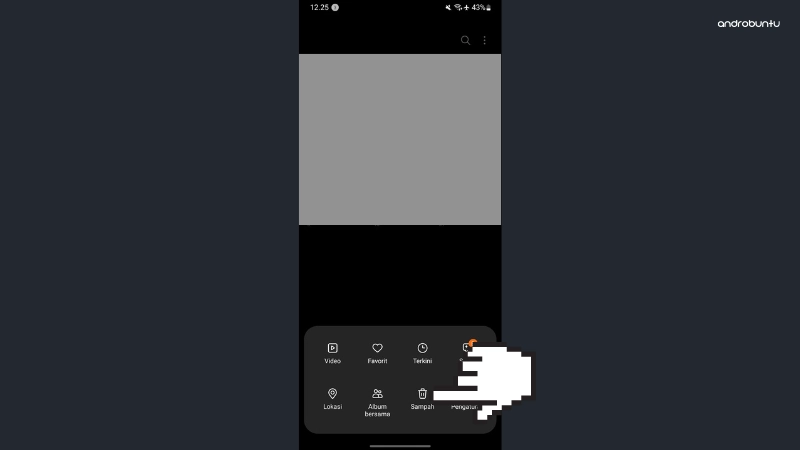
Di menu ini Sobat Androbuntu juga dapat melihat seluruh foto dan video yang sudah pernah kalian hapus dalam jangka waktu 30 hari terakhir.
Jika mau, kalian dapat mengembalikan beberapa atau semua foto dan video tersebut.
Untuk menghapusnya secara permanen dan membersihkan penyimpanan internal HP Samsung kalian, ketuk tombol Kosong.
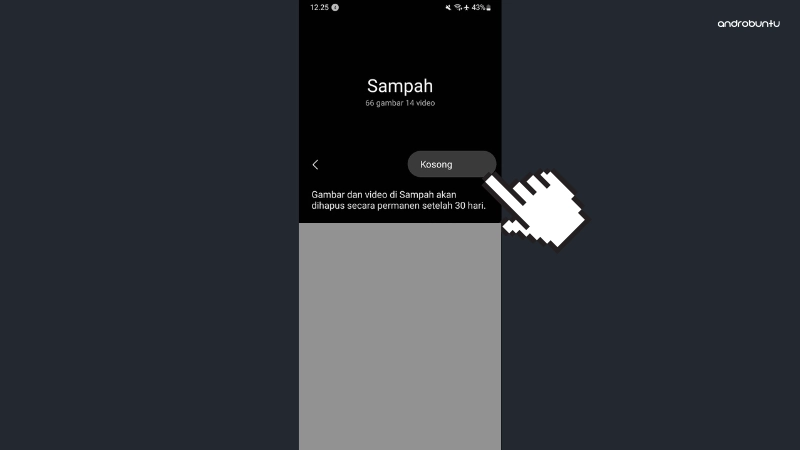
Berikutnya kita bisa membersihkan semua file yang kalian hapus dari aplikasi File Saya, yaitu aplikasi manager berkas bawaan Samsung.
Silahkan buka aplikasi File Saya di HP Samsung kalian. Kemudian ketuk menu Sampah.
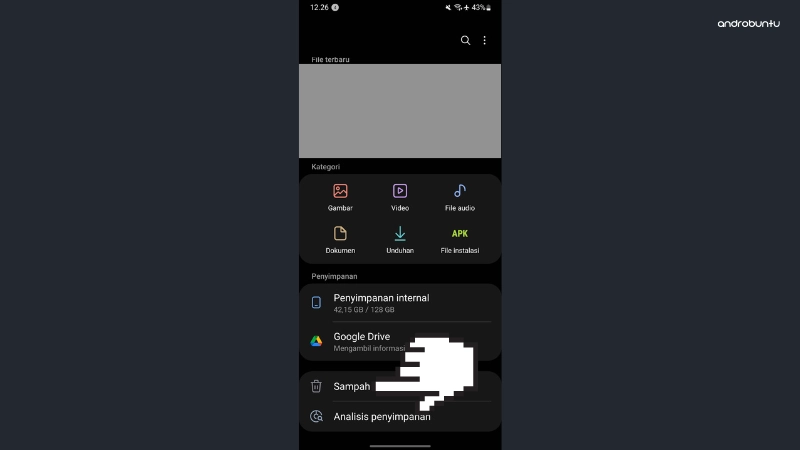
Seperti pada aplikasi galeri, Sobat Androbuntu juga dapat melihat semua berkas yang kalian hapus dari aplikasi File Saya.
Sekarang waktunya mengosongkan semua file tersebut agar penyimpanan HP Samsung kalian menjadi bersih.
Caranya, ketuk tombol Kosong.
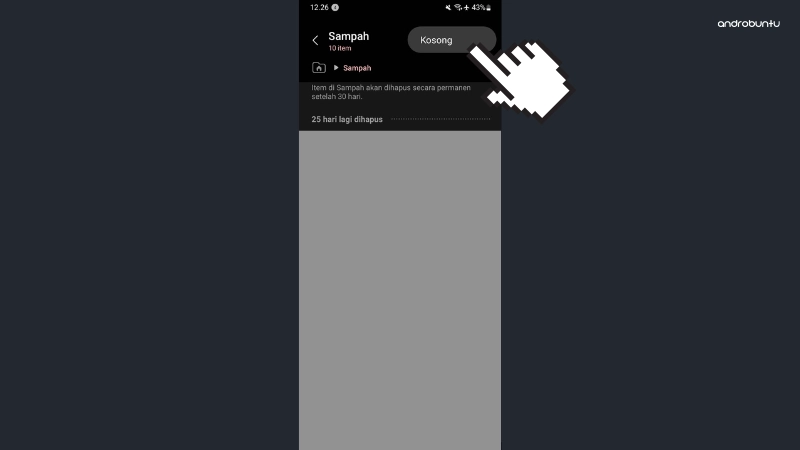
Selesai. Kini semua file yang ada di folder sampah sudah terhapus secara permanen.
Berikutnya kita buka aplikasi Perekam Suara. Jika kalian sering melakukan perekaman suara dan sering menghapusnya, maka kalian akan memiliki cukup banyak file sampah di aplikasi ini.
Ketuk menu *Sampah pada aplikasi Perekam Suara.
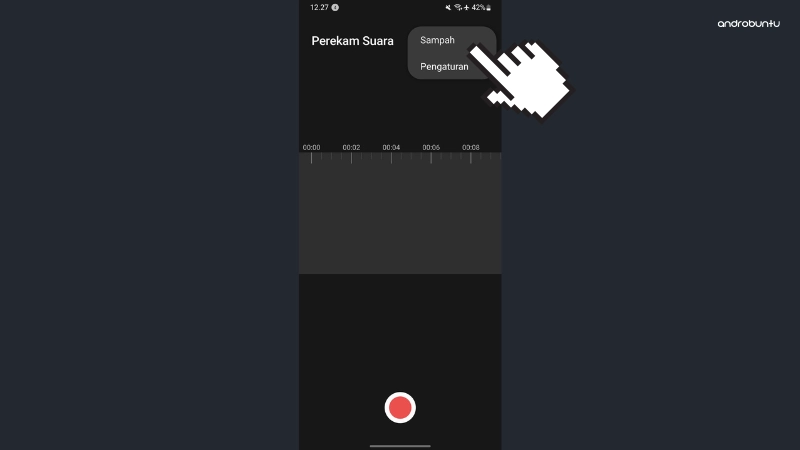
Untuk mengosongkan rekaman suara, ketuk tombol Kosong.
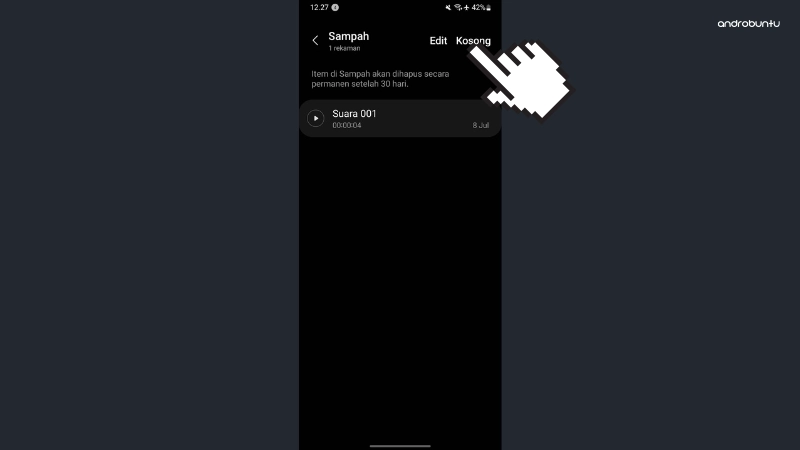
Jika kalian menggunakan aplikasi bawaan Samsung lainnya, maka silahkan cek lagi semua aplikasi tersebut dan akses menu Sampah.
Akan ada file sampah yang masih tersimpan di folder tersebut yang menggunakan banyak penyimpanan internal HP Samsung kalian.
Setelah melakukan langkah-langkah diatas, maka kalian dapat segera mengecek kembali jumlah penyimpanan internal HP Samsung kalian.
Tips Tambahan: Hapus Game dan Aplikasi yang Sudah Tidak Digunakan
Kalian mungkin sudah bosan dengan tips yang ini, tapi ini benar-benar sangat berguna.
Jika kalian benar-benar ingin membuat penyimpanan internal HP Samsung kalian kembali lega, maka hapuslah aplikasi dan game yang sudah tidak kalian gunakan.
Aplikasi dan game menggunakan cukup banyak penyimpanan internal (terutama game).
Dengan menghapus yang sudah tidak kalian gunakan, kalian dapat menghemat banyak penyimpanan internal.
Jika kalian ingin menggunakannya kembali, maka kalian tinggal mengunduhnya lagi melalui Google Play Store.

